安装win11电脑黑屏,win11黑屏怎么重装系统
发布时间:2022-07-08 12:07:35
最近,部分用户在升级 Win11 系统后出现了黑屏或无法进入系统的现象,其中一部分是在登录到系统后出现的黑屏,但是可以看到鼠标光标,还有一部分是登录系统前就黑屏或者蓝屏,无法进入系统。这样的情况,你有碰到吗?但这样的情况似乎是Windows系统升级或升级后常见的一些毛病了,大家也无需大惊小怪。如果你正受着困扰,不妨重新安装下系统,回退到之前版本的,接下来看看win11黑屏怎么重装系统吧!
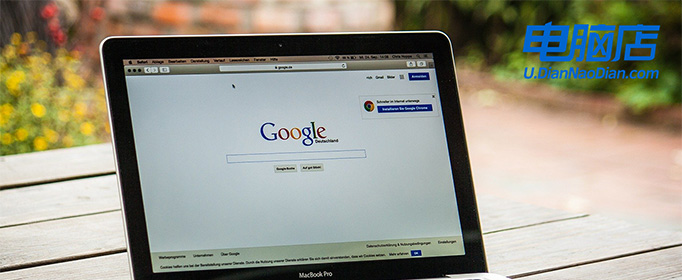
安装win11电脑黑屏
一、制作u盘启动盘
1、下载电脑店U盘启动盘制作工具,解压并打开。
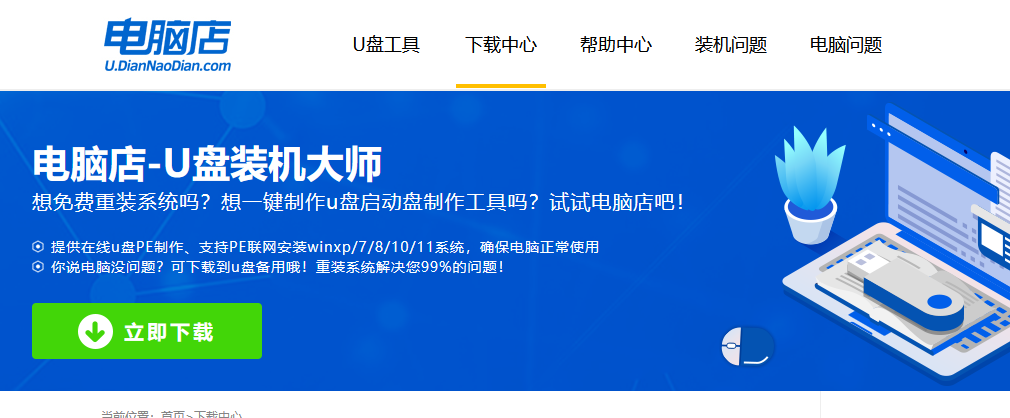
2、将8G以上的U盘插入电脑,在界面中选择设备、设置启动模式和分区格式。
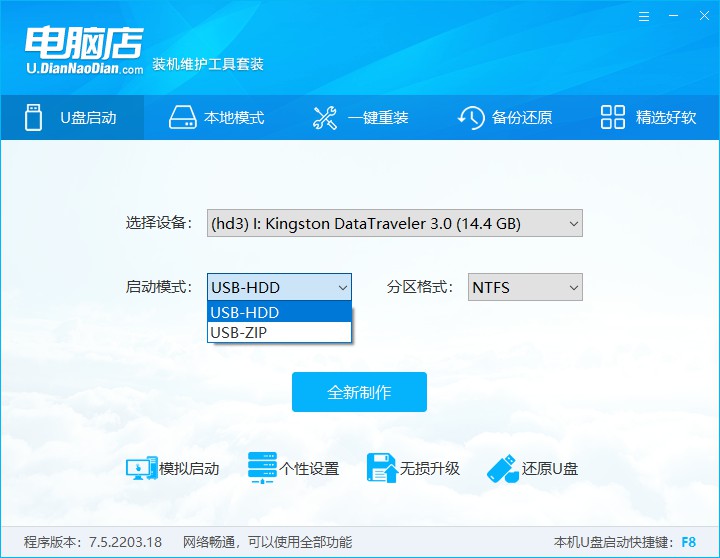
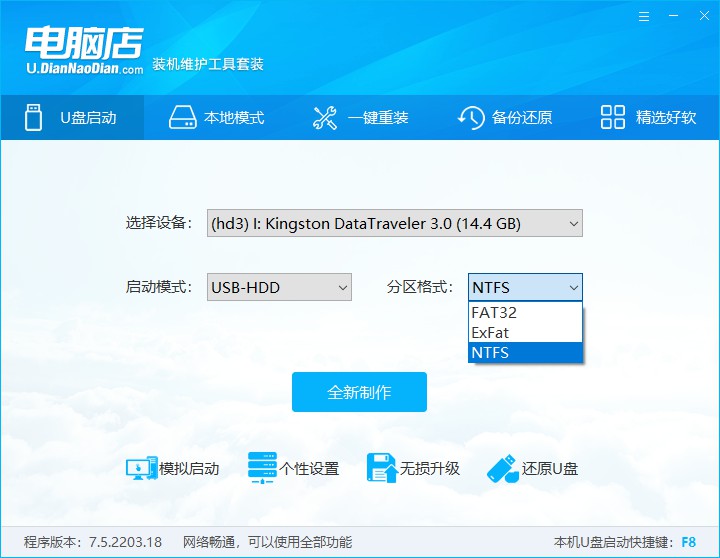
3、接着点击【全新制作】。
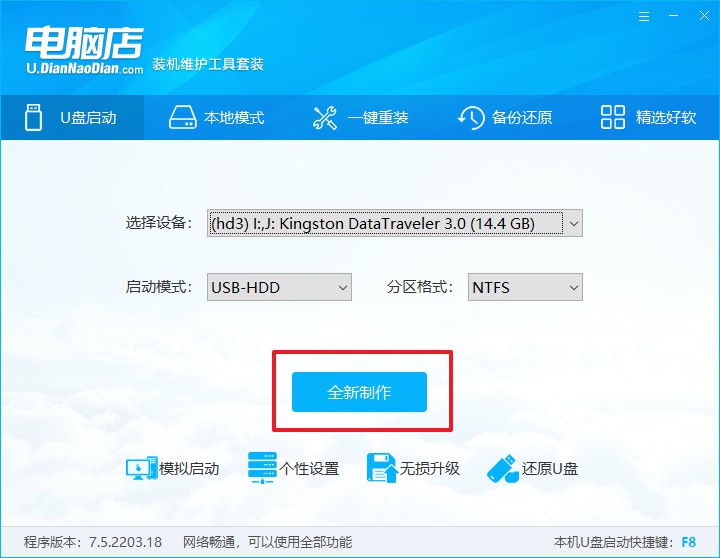
4、在弹出的格式化弹窗中,点击【确定】后等待制作完成即可。
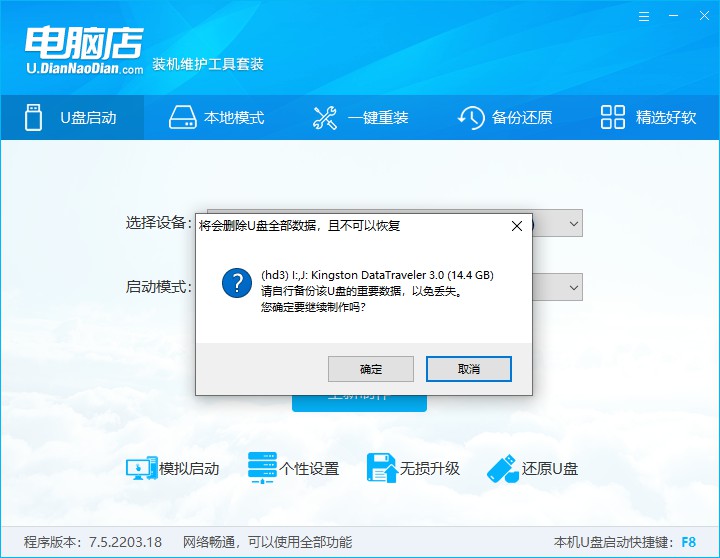
二、U盘启动设置
1、在电脑店官网首页,查询电脑的U盘启动快捷建。
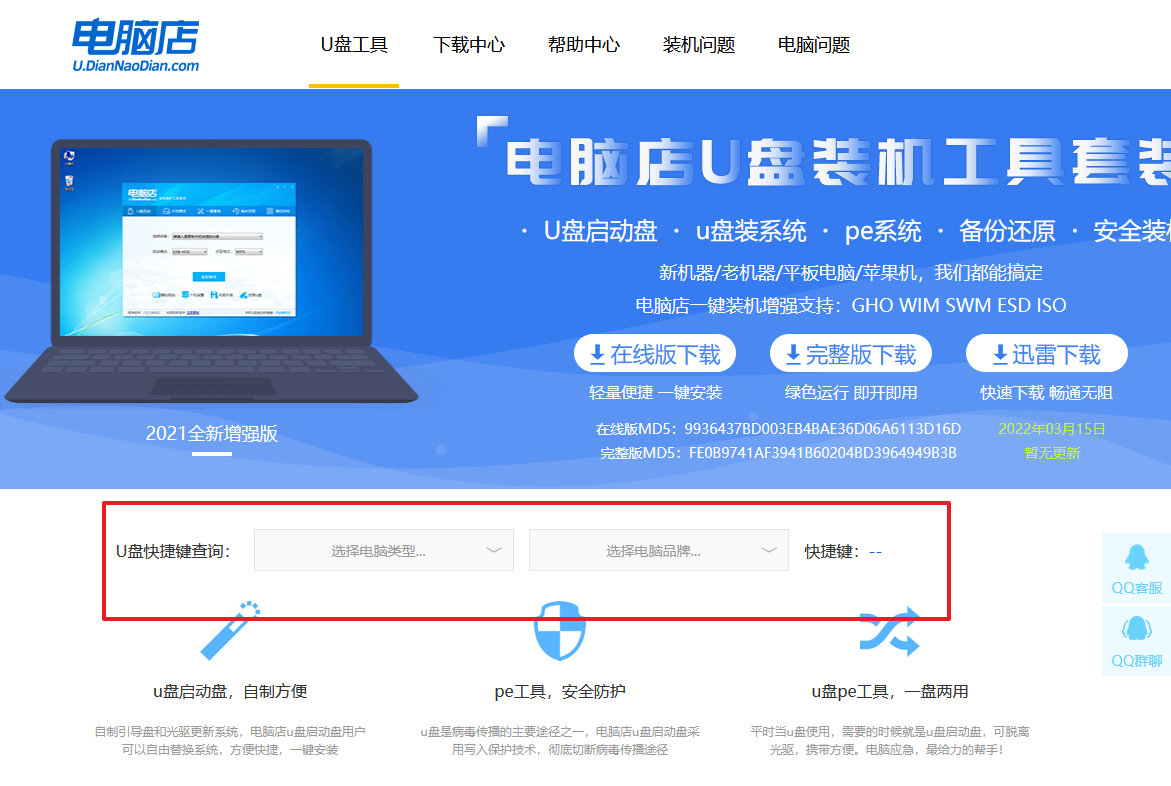
2、将U盘启动盘插入电脑USB接口,重启电脑,出现开机遇到的是如下画面:
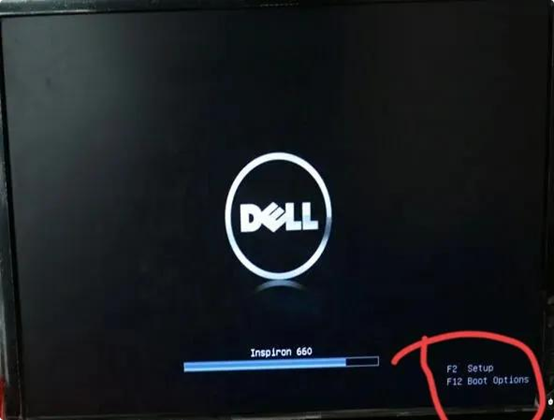
3、按下U盘启动快捷键,就可以进入boot options启动选项,直接选择U盘启动盘就行了。
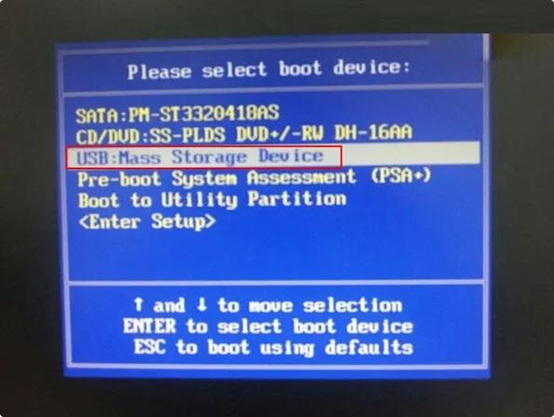
三、U盘装win11
1、进入电脑店winpe后,打开装机软件后,会识别准备好的win11系统镜像文件。一般我们选择C盘(系统盘),选择完成之后点击【执行】。
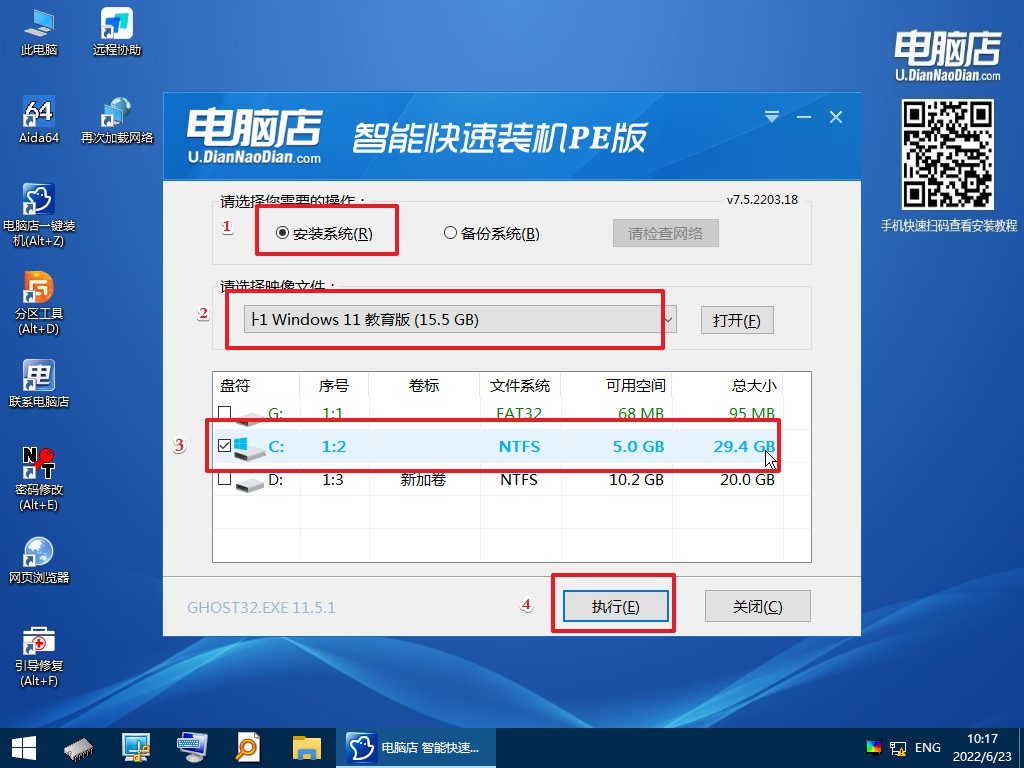
2、之后,就会弹出一键还原窗口,建议默认勾选,点击【是】即可。
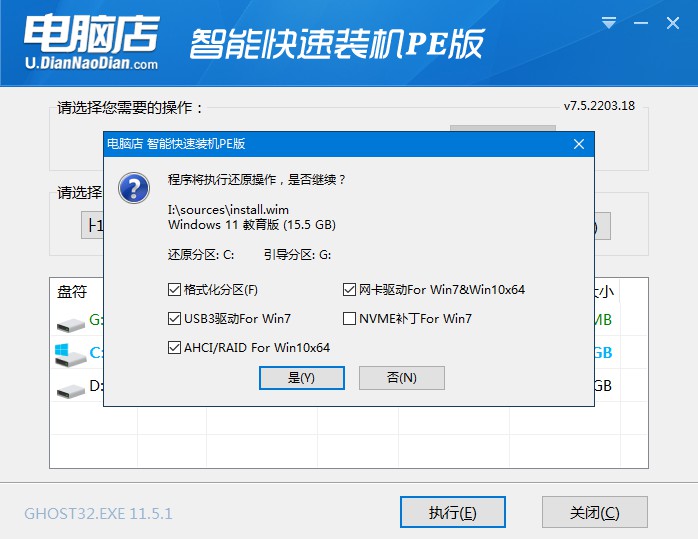
3、接下来等待安装,完成后重启电脑,拔出U盘启动盘即可进入系统。
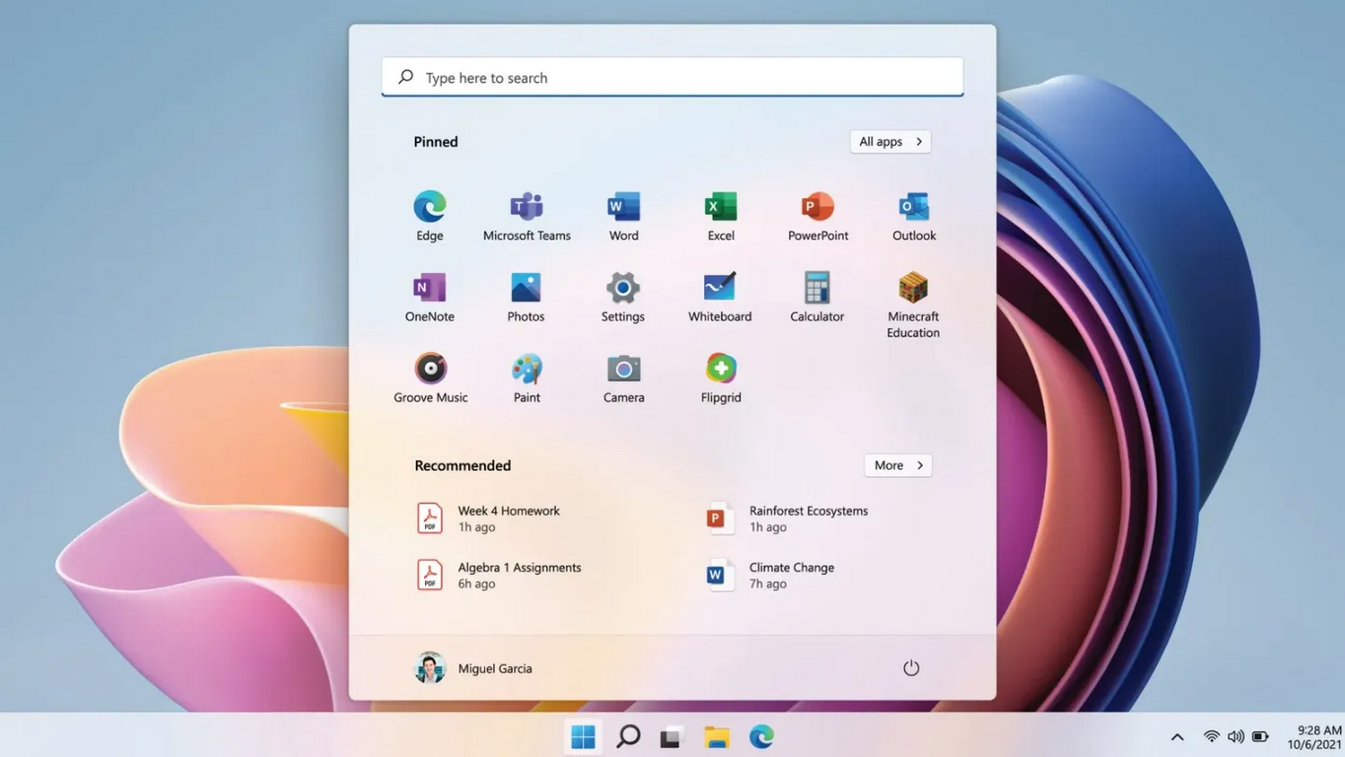
win11黑屏可以根据上述的步骤重装系统。另外,如果在系统更新后或登录系统后显示黑屏,不妨耐心等待一段时间,有时候在较大版本更新后,Windows 需要重新加载系统组件,给它半个小时的时间。但要是过长时间仍进不去系统,那有可能是安装失败,或镜像出问题了,大家可以换个镜像重装即可。

